Безплатни програми за запис на работния плот

- 2913
- 221
- Jordan Torp
Днес се зачудих как да запиша видео от екрана: в същото време, а не видео от игрите, за което написах в статията най -добрите програми за запис на видео и звук от екрана, но за създаване на тренировъчни видеоклипове, STERONS - Тоест, за записване на десктоп и възникване на него.
Основните критерии за търсенето бяха: програмата трябва официално да бъде безплатна, да напише екрана в пълен HD, полученото видео трябва да бъде с най -високо качество. Също така е желателно програмата да осветява показалеца на мишката и да се покаже натиснатите клавиши. Ще споделя резултатите от моите изследвания.
Също така може да бъде полезно:
- Windows Windows Game Video and Desktop в Nvidia Shadowplay
- Най -добрите безплатни видео редактори
Камстудио
Първата програма, на която се натъкнах, е Camstudio: Код на отворен код, който ви позволява да запишете видео от екрана във формат AVI и ако е необходимо, за да ги преобразувате във FlashVideo.
Според описанието на официалния уебсайт (и съдейки по препоръките на други сайтове), програмата трябва да бъде достатъчно добра с подкрепата на записа на няколко източника наведнъж (например вашия работен плот и уеб камера), напълно персонализирано видео качество (вие сами избирате кодеци) и други полезни възможности.

Но: Не опитах Камстудио и не ви съветвам, а също така не ви казвам къде да изтеглите програмата. Бях объркан от резултата от тестовия файл във Virustotal, който можете да видите на снимката по -долу. Споменах програмата, тъй като в много източници тя е представена като най -доброто решение за такива цели, просто да се предупреждава.
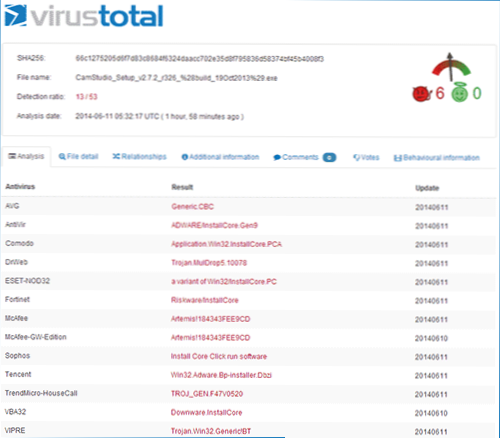
Blueberry Flashback Express Recorder
Богородишният рекордер съществува както в платената версия, така и в Free - Express. В същото време безплатната опция е достатъчна за почти всякакви задачи, като записвате екранно видео.
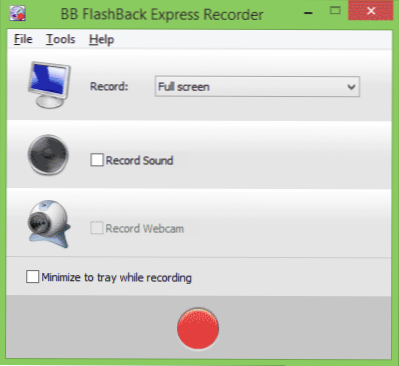
Когато записвате, можете да конфигурирате броя на кадрите в секунда, да добавите запис от уеб камера, да включите звукозаписването. В допълнение, ако е необходимо, в началото на записа, Blueberry Flashback Express рекордер променя разделителната способност на екрана в желаната таблица и изключва графичните ефекти на Windows. Има подсветка на показалеца на мишката.
В крайна сметка файлът се получава в свой собствен FBR формат (без загуба на качество), който може да бъде редактиран в вградения видео редактор или незабавно експортиран в Flash или AVI видео формати, като се използват някой от кодовете, инсталирани на вашия компютър и независимо конфигурирайте всички параметри на експортирането на видео.
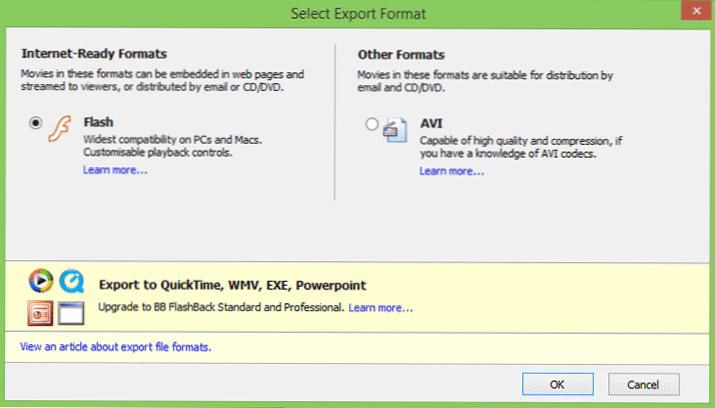
Качеството на видеото в експортиране е същото като необходимо, в зависимост от направените настройки. В момента за себе си избрах този конкретен вариант.
Можете да изтеглите програмата от официалния уебсайт http: // www.Bbsoftware.Co.UK/BBFLASHBACK_FREEPLAYER.Aspx. Когато ви стартират, те ще ви предупредят, че без регистрация, използването на Flashback Express Recorder може да бъде само 30 дни. Но регистрацията е безплатна.
Microsoft Windows Media Encoder
Честно казано, до днес дори не съм подозирал, че има безплатна програма от Microsoft, която ви позволява да записвате екранно видео със звук. И се нарича енкодер на Windows Media.
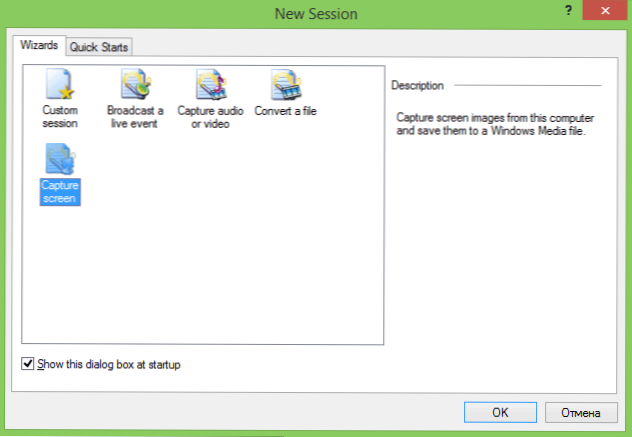
Погледът като цяло е проста и добра. Когато стартирате, ще бъдете попитани какво точно искате да направите - изберете екрана (заснемане на екрана), ще бъде предложено и да посочите кой файл ще бъде записан в.
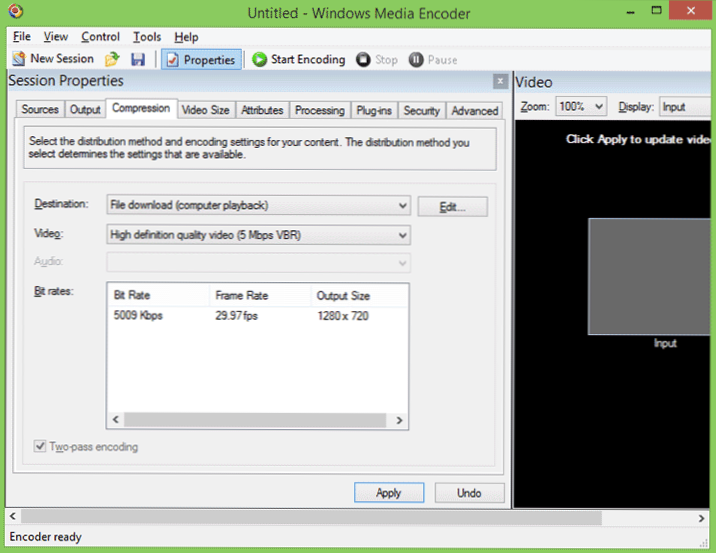
По подразбиране качеството на записа оставя много желание, но той може да бъде конфигуриран в раздела за компресия - изберете един от кодеците на WMV (други не се поддържат) или записващи персонал без компресия.
Долен ред: Програмата изпълнява своята задача, но дори когато кодира 10 Mbps, видеото не е най -доброто качество, особено ако говорим за текста. Можете да използвате кадри без компресия, но това означава, че при записване на видеоклип от 1920 × 1080 и 25 кадъра в секунда, скоростта на запис ще бъде около 150 мегабайта в секунда, с която обичайният твърд диск може просто да не се справи, особено ако то е е лаптоп (в HDD лаптопите е по -бавен, а не за SSD).
Можете да изтеглите Windows Media Encoder от официалния уебсайт на Microsoft (Актуализация 2017: Изглежда, че те премахнаха този продукт от своя сайт) http: // www.Microsoft.Com/en-sus/изтегляне/подробности.Aspx?Id = 17792
Други програми за запис на видео от екрана
Аз лично не проверих инструментите в списъка по -долу, но във всеки случай те събуждат увереност в мен и следователно, ако никой от горните не се появи, можете да изберете един от тях.
Ezvid
Безплатна програма Ezvid е многофункционален инструмент за писане на видео от компютър или настолен екран, включително видеоклип на играта. В допълнение, програмата съдържа вграден -в видео редактор за последващи манипулации през ролката. Въпреки че по -скоро основното в него все още е редакторът.
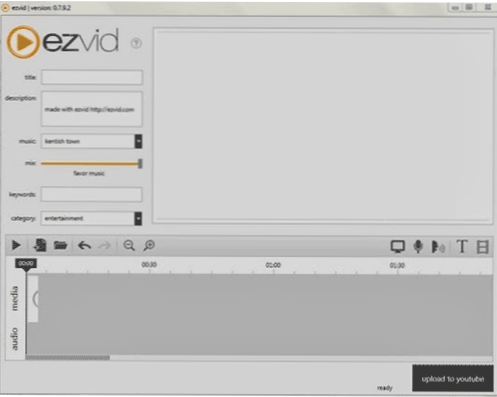
Смятам да посветя отделна статия на тази програма, тя има много интересни функции, включително синтез на реч, рисуване на екрана, контрол на скоростта на видео и други.
VLC Media Player
Освен всичко друго, използвайки многофункционалния безплатен плейър VLC Media Player, можете да запишете компютърен работен плот. Като цяло тази функция в нея не е съвсем очевидна, а настоящата.

Относно използването на VLC Media Player като приложение за запис на екрана: Как да запишете видео от работния плот в Media Player VLC
Дзин
Приложението Jing ви позволява удобно да правите скрийншоти и да запишете видео на целия екран или неговите отделни области. Поддържа се и звукозапис от микрофон.
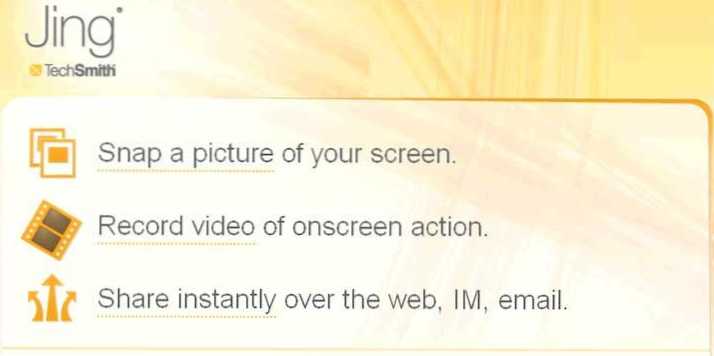
Не е нужно да използвате самия Джинг, но съпругата работи с него и е доволна, като се има предвид най -удобният инструмент за скрийншоти.
Има какво да добавите? Чакам в коментарите.

